Configurare metodi e regole di assegnazione per le code
Dopo aver creato le code, se desideri utilizzare metodi di assegnazione personalizzati, potrai creare set di regole di assegnazione che comprendono regole.
Puoi creare i metodi di assegnazione personalizzati nell'app Interfaccia di amministrazione di Customer Service.
Nella distribuzione unificata, il processo di creazione dei set di regole di assegnazione prevede i seguenti passaggi:
Crea set di regole di assegnazione: per ogni set di regole di assegnazione, configurerai le condizioni e l'ordine per opzione.
Crea criteri di selezione: se crei più di un set di regole di assegnazione, dovrai definire le regole per i criteri di selezione. Il criterio di selezione determina il set di regole che dovrebbe essere eseguito tra i molti esistenti. Maggiori informazioni: Configurare i criteri di selezione.
Creare un metodo di assegnazione e configurare regole
Segui i passaggi per creare un metodo di assegnazione personalizzato:
Nella mappa del sito dell'interfaccia di amministrazione di Customer Service, seleziona Code in Supporto tecnico.
Nella pagina Code, seleziona Gestisci per Code avanzate.
Seleziona una coda e nella pagina Metodo di assegnazione seleziona Crea nuovo.
Nella finestra di dialogo Crea assegnazione lavoro inserisci un nome e una descrizione per il set di regole e seleziona Crea.
Seleziona il set di regole, quindi seleziona Modifica. Vengono visualizzate le opzioni per configurare i set di regole di definzione delle priorità e di assegnazione.
Effettua le seguenti operazioni per impostare i set di regole di definizione delle priorità:
a. Nella finestra di dialogo Crea set di regole di priorità, inserisci un nome e una descrizione per il set di regole e seleziona Crea.
b. Nella pagina dell'elenco delle decisioni, seleziona Crea regola, e nella finestra di dialogo Crea regola di priorità, inserisci un nome di regola e definisci le condizioni quando la regola deve essere eseguita. Per impostazione predefinita, il record principale per il quale stai creando la regola è selezionato e visualizzato nella parte superiore del costruttore di condizioni.
c. Per instradare l'elemento di lavoro agli agenti, seleziona l'attributo su cui desideri definire l'ordine.
d. Creare quante più regole possibili.
Nota
Per i record di instradamento, ti consigliamo di gestire le regole di priorità personalizzate solo tramite l'interfaccia utente e di non crearle o aggiornarle tramite script.
Per creare un set di regole di assegnazione, nella pagina Metodo di assegnazione, seleziona Crea set di regole.
Immetti un nome e una descrizione per il set di regole e seleziona Crea. Viene creato il set di regole.
Nella pagina Set di regole di assegnazione che appare, seleziona Crea regola.
Nella finestra di dialogo Crea regola di assegnazione, fai come segue per aggiungere condizioni e ordinare per attributi:
a. Nome regole: immetti un nome di regola.
Per impostazione predefinita, il record principale è selezionato e visualizzato nella parte superiore del costruttore di condizioni.
b. Condizioni: seleziona Aggiungi per selezionare un attributo o un'entità correlata e definire la condizione. Si possono definire condizioni per un massimo di due livelli di record e attributi correlati.
c. Ordina per: seleziona un attributo per definire l'ordine di assegnazione del lavoro se più agenti soddisfano la condizione.
-
Attributi ordinamento:
- Meno attivo: è disponibile solo per le code dei canali vocali. L'elemento di lavoro viene instradato all'agente meno attivo tra tutti gli agenti che corrispondono a competenze, presenza e capacità. Per altre informazioni, vedi Tipi di metodi di assegnazione.
- Round Robin
- Capacità disponibile basata sull'unità
- Capacità disponibile basata su profilo
- Livello di preparazione
- Numero competenze
- Attributi dell'utente: Questi attributi sono definiti sull'entità utente del sistema.
d. Seleziona Crea.
e. Ripeto i passaggi da a a d per configurare più regole.
Nota
Si consiglia di ridurre la granularità delle condizioni per le regole di assegnazione in ordine decrescente.
-
Attributi ordinamento:
È possibile ordinare l'ordine in cui le regole devono essere valutate durante l'assegnazione del lavoro. Per altri compiti che puoi eseguire, come copiare, modificare e cancellare, vedi Opzioni disponibili per i set di regole.
Se crei più di un set di regole di assegnazione, viene visualizzato un messaggio di avviso che ti avvisa di definire i criteri di selezione per eseguire i set di regole.
Creare una regola di assegnazione di esempio con le seguenti condizioni.
Attributo Operatore Tipo di corrispondenza Valore attributo Competenze utente Corrispondenza esatta Tutte le competenze Stato presenza È uguale a Corrispondenza dinamica Conversazione, flusso di lavoro, presenze consentite Capacità disponibile È maggiore di Corrispondenza dinamica Conversation.Workstream.Capacity Nota
Se si desidera definire una condizione sulla capacità basata su unità degli utenti, utilizzare l'attributo Capacità disponibile solo come suggerito nell'esempio. Utilizzare l'operatore "È maggiore di" per assicurarsi che la capacità disponibile sia superiore a quella richiesta.
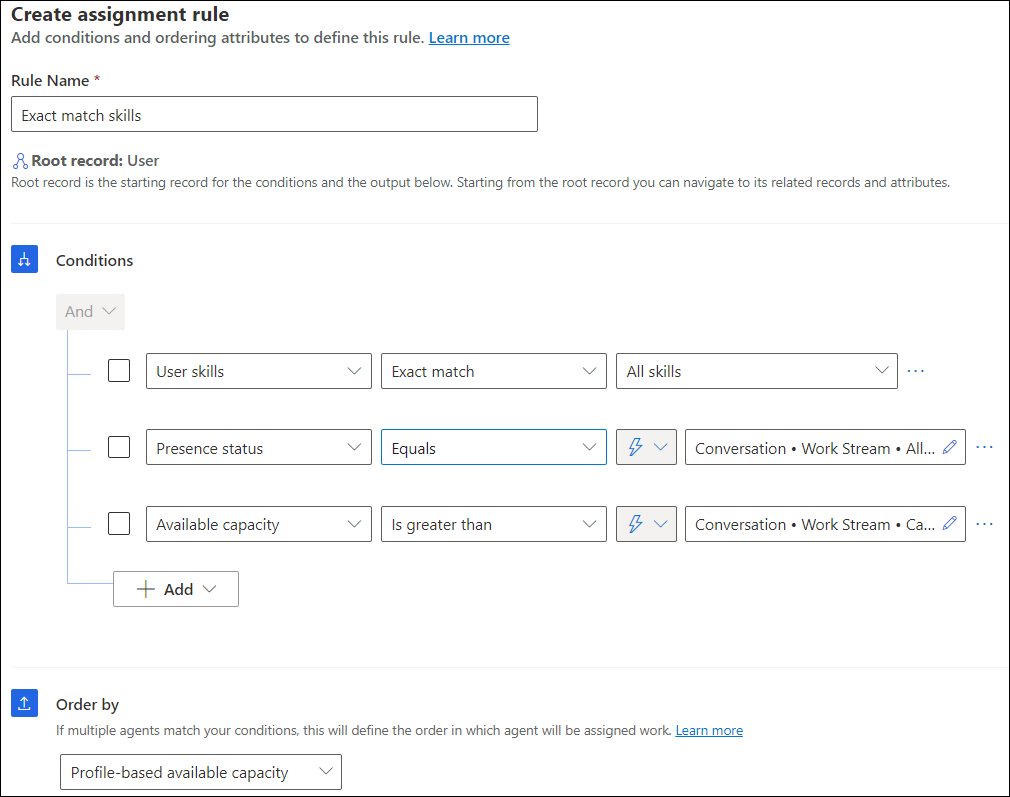
Configurare criteri di selezione
I criteri di selezione consentono di definire un set di condizioni per determinare il set di regole da eseguire quando la condizione è soddisfatta. Devi definire i criteri di selezione, quando si configura più di un set di regole nel metodo di assegnazione personalizzato. Dopo che il set di regole è stato selezionata dal motore di assegnazione del lavoro, se nessuna regola corrisponde ai criteri di selezione o se non viene soddisfatto alcun criterio di selezione, il sistema esegue il set di regole predefinito.
Segui questi passaggi per configurare i criteri di selezione per i set di regole di assegnazione:
Per il metodo di assegnazione, nella sezione Assegnazione, seleziona Crea regola e nell'area Elenco decisioni, seleziona Crea regola.
Nella finestra di dialogo Crea regola di criteri di selezione, inserisci un nome di regola e definisci le condizioni.
In Esegui set di regole, seleziona il set di regole di assegnazione che deve essere eseguito quando le condizioni sono soddisfatte, quindi seleziona Crea. La regola è elencata nell'area Elenco decisioni.
Definisci tante regole quanti sono i set di regole di assegnazione.
Vedi anche
Creare flussi di lavoro
Creare code
Configura record per instradamento unificato
Configura la distribuzione basata sulle competenze per la distribuzione unificata
Domande frequenti sulla distribuzione unificata in Customer Service e Multicanale per Customer Service